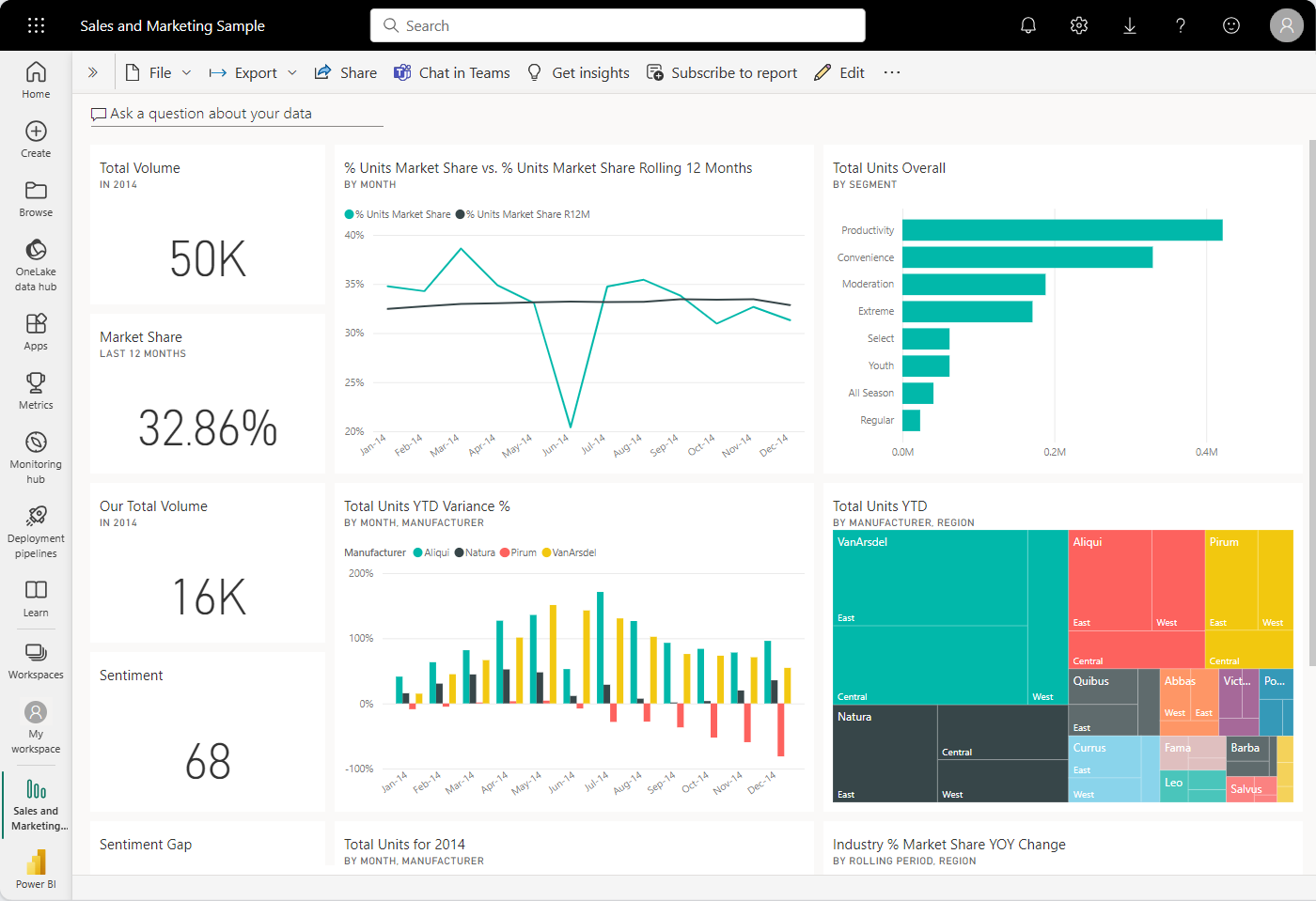Sugerencias para diseñar un panel de Power BI fantástico
SE APLICA A: Power BI Desktop
Servicio Power BI
Después de crear un panel y agregar algunos iconos, piense en cómo hacer que el panel resulte visualmente interesante y funcional. En general, desea que la información más importante destaque y esté limpia y ordenada.
Sugerencia
¿Le gusta este panel? Puede descargarlo, junto a ejemplos e informes relacionados, desde AppSource. En Power BI (app.powerbi.com), seleccione Más información en el panel de navegación izquierdo. En la página Centro de aprendizaje, en Informes de ejemplo, busque la opción Ejemplo de ventas y marketing. Seleccione el ejemplo para descargarlo.
Vídeo de procedimientos recomendados de diseño de paneles
Vea Procedimientos recomendados de diseño de paneles en Power BI para obtener sugerencias de diseño de Marco Russo de SQLBI.com.
Tenga en cuenta al público
Al optimizar el diseño del panel para el público, tenga en cuenta los siguientes escenarios:
- ¿Cómo usa su público el panel?
- ¿Qué métricas clave les ayudan a tomar decisiones?
- ¿Qué suposiciones adquiridas o culturales pueden afectar a las opciones de diseño?
- ¿Qué información necesita su público para conseguir buenos resultados?
Tenga en cuenta que el panel es un recurso de información general, un lugar único para supervisar el estado actual de los datos. El panel se basa en informes y modelos semánticos subyacentes y esos elementos suelen contener muchos detalles. Los lectores pueden profundizar en los informes del panel, por lo que no debe colocar un detalle en el panel a menos que sea lo que los lectores necesiten supervisar.
¿Dónde se mostrará el panel? Si el panel se ve en un monitor grande, puede incluir más contenido. Pero si los lectores lo ven en sus tabletas o teléfonos, un panel con menos iconos es más legible.
Contar una historia en una pantalla
Los paneles están diseñados para mostrar la información importante de un vistazo, por lo que se recomienda incluir todos los iconos en una pantalla.
- ¿Puede evitar las barras de desplazamiento en el panel?
- ¿Está el panel demasiado abarrotado? Elimine toda la información excepto la esencial.
Use el modo de pantalla completa
Al presentar un panel, muéstrelo en modo de pantalla completa y sin distracciones.
Resaltar la información más importante
Si el texto y las visualizaciones de un panel son del mismo tamaño, a los lectores les resultará difícil centrarse en lo más importante. Para resaltar cierta información, las visualizaciones de tarjeta son una buena forma de mostrar un número importante de forma destacada:

Asegúrese de proporcionar contexto para la visualización.
Obtenga más información sobre cómo crear un icono con un solo número.
Colocar la información más importante
La mayoría de los usuarios leen de arriba abajo. Coloque el nivel más alto de datos en la esquina superior izquierda y muestre más detalles a medida que avance en la dirección de lectura del público (de izquierda a derecha, de arriba a abajo).
Use la visualización correcta para los datos
Evite utilizar distintos tipos de visualizaciones simplemente para aportar variedad. Las visualizaciones deben transmitir una imagen y ser fáciles de leer e interpretar. En el caso de algunos datos y visualizaciones, basta con una sencilla visualización gráfica. Es posible que otros datos necesiten una visualización más compleja. Use títulos, etiquetas y otra personalización para ayudar al lector.
Estos son algunos consejos útiles:
Evite usar visualizaciones difíciles de leer, como gráficos 3D.
Los gráficos circulares, los gráficos de anillos, los medidores y otros tipos de gráficos circulares no son visualizaciones de datos ideales.
- Los gráficos de barras y columnas son mejores para comparar valores, porque las personas pueden comparar los valores en paralelo.
- Los gráficos circulares funcionan mejor si no superan las ocho categorías. Los gráficos circulares resultan útiles para ver las relaciones de una parte con respecto a un todo, no para comparar los elementos.
- Los gráficos de medidor son ideales para mostrar el estado actual en el contexto de un objetivo.
Sea coherente con las escalas de gráficos en ejes y la ordenación de dimensiones del gráfico. Sea coherente con los colores que se usan para los valores de dimensión dentro de los gráficos.
Tenga cuidado al codificar datos cuantitativos. No use más de tres o cuatro dígitos al mostrar números. Muestre las medidas con uno o dos números a la izquierda de la coma decimal y reduzca los millares o millones. Es más fácil para las personas leer el valor "3,4 millones" en lugar de 3 400 000.
No mezcle los niveles de precisión y tiempo. Asegúrese de que los períodos de tiempo sean distintos y coherentes. No coloque un gráfico del mes pasado junto a gráficos filtrados de un mes concreto del año.
Evite mezclar medidas grandes y pequeñas en la misma escala, como en un gráfico de líneas o barras: por ejemplo, no use una medida de millones con otra medida de miles. Con una escala tan grande, es difícil ver las diferencias de la medida expresada en millares. Si tiene que combinar las escalas de medición, elija una visualización que permita usar un segundo eje.
Quite las etiquetas de datos innecesarias de los gráficos. Normalmente, los valores de los gráficos de barras se entienden sin necesidad de mostrar el número real.
Preste atención a la manera de ordenar los gráficos. Si desea llamar la atención sobre el número más alto o más bajo, ordene por medida. Si quiere que los usuarios puedan encontrar rápidamente una categoría determinada entre muchas otras categorías, ordene por el eje.
Para más instrucciones específicas sobre la visualización, consulte Tipos de visualización en Power BI.
Más información sobre el diseño de paneles
Para convertirse en un experto en el arte de diseñar paneles excelentes, considere la posibilidad de aprender los principios básicos de Gestalt sobre la percepción visual. Estos principios le ayudarán a comunicar claramente información accionable en contexto. Afortunadamente, ya hay muchos recursos disponibles en nuestros blogs y documentos, como los conceptos básicos para diseñadores en el servicio Power BI.
Estas son algunas recomendaciones:
- Information dashboard design, de Stephen Few
- Show me the numbers, de Stephen Few
- Now you see it , de Stephen Few
- Envisioning information , de Edward Tufte
- Advanced presentations by design, de Andrew Abela